如何查看windows系统是否激活
发布时间:2018-10-07 16:43:05 浏览数: 小编:qinglian
电脑运行windows时,一般要激活系统,不然无法正常运行。很多人都会在网上找到很多破解软件,当windows被激活后,我们从哪里可以查看我们的系统是否被激活呢,方法很简单,下面就是要告诉大家一个小技巧。
具体方法如下:
1、右击“此电脑”,在弹出的菜单中选择“属性”;

2、在“控制面板\所有控制面板\系统”窗口有Windows系统版本,在底部可以查看激活状态;

3、打开Windows设置,在”windows设置“窗口打开“更新和安全”;


4、左侧的选项卡切换到“激活”,之后在右侧可以看到windows系统的版本,还有“windows已使用与Microsoft帐户关联的数字许可证激活”的字样;

5、右击左下角菜单,在弹出的选项中选择“运行”;

6、在”运行“小窗口输入:cmd后回车;

7、输入:slmgr.vbs /xpr后回车,弹出一个“Windows Script Host”小窗口,查看windows是否是永久激活状态;
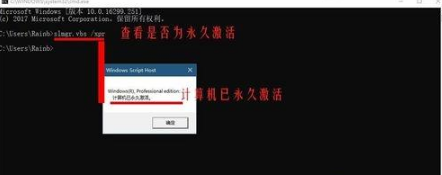
8、输入:slmgr.vbs /dli后回车,同样弹出一个“Windows Script Host”小窗口,查看Windows的激活情况;

9、输入:slmgr.vbs /dlv后回车,同样弹出一个“Windows Script Host”小窗口,可以查看到windows的激活方式、剩余windows重置次数等等方面的信息。

如果windows系统没有激活,可下载:

以上就是检验Windows是否已成功激活的所有内容,希望可以帮助到大家。
具体方法如下:
1、右击“此电脑”,在弹出的菜单中选择“属性”;

2、在“控制面板\所有控制面板\系统”窗口有Windows系统版本,在底部可以查看激活状态;

3、打开Windows设置,在”windows设置“窗口打开“更新和安全”;


4、左侧的选项卡切换到“激活”,之后在右侧可以看到windows系统的版本,还有“windows已使用与Microsoft帐户关联的数字许可证激活”的字样;

5、右击左下角菜单,在弹出的选项中选择“运行”;

6、在”运行“小窗口输入:cmd后回车;

7、输入:slmgr.vbs /xpr后回车,弹出一个“Windows Script Host”小窗口,查看windows是否是永久激活状态;
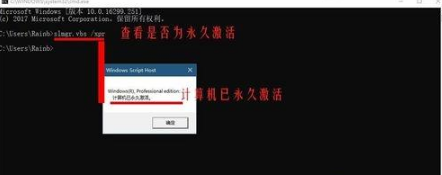
8、输入:slmgr.vbs /dli后回车,同样弹出一个“Windows Script Host”小窗口,查看Windows的激活情况;

9、输入:slmgr.vbs /dlv后回车,同样弹出一个“Windows Script Host”小窗口,可以查看到windows的激活方式、剩余windows重置次数等等方面的信息。

如果windows系统没有激活,可下载:

以上就是检验Windows是否已成功激活的所有内容,希望可以帮助到大家。



















